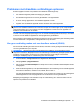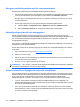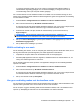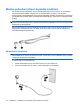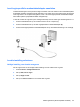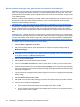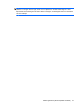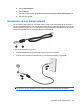Notebook PC User Manual - Windows 7
In sommige netwerken worden de voor de routers en toegangspunten gebruikte SSID's of
netwerksleutels regelmatig gewijzigd voor een betere beveiliging. In dat geval moet ook de
overeenkomstige code op de computer worden gewijzigd.
Als u nieuwe sleutels voor het draadloze netwerk en het SSID voor een netwerk ontvangt, en als u
eerder al een verbinding met dat netwerk tot stand heeft gebracht, gaat u als volgt te werk om verbinding
met het netwerk te maken:
1. Selecteer Start > Configuratiescherm > Netwerk en internet > Netwerkcentrum.
2. Klik in het linkerdeelvenster op Draadloze netwerken beheren.
Er verschijnt een lijst met de beschikbare draadloze netwerken. Als u zich op een hotspot bevindt
met meerdere actieve draadloze netwerken, krijgt u meerdere netwerken te zien.
3. Selecteer het netwerk in de lijst, klik met de rechtermuisknop op het netwerk en klik op
Eigenschappen.
OPMERKING: Als het gewenste netwerk niet wordt weergegeven, raadpleegt u de
netwerkbeheerder om te controleren of de router of het toegangspunt wel actief is.
4. Klik op het tabblad Beveiliging en geef de juiste draadloze coderingsgegevens op in het vak
Netwerkbeveiligingssleutel.
5. Klik op OK om deze instellingen op te slaan.
WLAN-verbinding is zeer zwak
Als de verbinding zeer zwak is, of als uw computer geen verbinding met een WLAN kan maken, kunt u
als volgt de interferentie (storende signalen) van andere apparatuur minimaliseren:
●
Verplaats uw computer dichter naar de draadloze router of het toegangspunt.
●
Schakel tijdelijk apparaten zoals een magnetron, draadloze telefoon of mobiele telefoon uit, om
storing door andere apparaten te voorkomen.
Als de verbinding niet beter wordt, probeert u het apparaat te dwingen om alle verbindingswaarden
opnieuw in te stellen:
1. Selecteer Start > Configuratiescherm > Netwerk en internet > Netwerkcentrum.
2. Klik in het linkerdeelvenster op Draadloze netwerken beheren.
Er verschijnt een lijst met de beschikbare draadloze netwerken. Als u zich op een hotspot bevindt
met meerdere actieve draadloze netwerken, krijgt u meerdere netwerken te zien.
3. Klik op een netwerk en klik op Verwijderen.
Kan geen verbinding maken met de draadloze router
Als uw pogingen om verbinding te maken met de draadloze router niet lukken, stelt u de draadloze router
opnieuw in door gedurende 10 tot 15 seconden de stroom uit te schakelen.
Als de computer nog geen verbinding maakt met het draadloze netwerk, start u de draadloze router
opnieuw op. Raadpleeg de instructies van de routerfabrikant voor nadere informatie.
Problemen met draadloze verbindingen oplossen 23